Sujets connexes
[Routeur sans fil] Comment configurer un serveur DNS sur un serveur VPN dans le routeur ?
Remarque : la fonction VPN ne prend pas en charge IPv6, les publicités ne peuvent pas être bloquées.
Informations générales sur les paramètres du serveur VPN, veuillez vous référer à
[VPN] Comment configurer un serveur VPN sur un routeur ASUS – PPTP
[VPN] Comment configurer un serveur VPN sur un routeur ASUS – OpenVPN
[VPN] Comment configurer un serveur VPN sur un routeur ASUS – VPN IPSec
Veuillez vérifier l'adresse IP de l'appareil avant la configuration, veuillez vous référer à [Routeur sans fil] Comment vérifier les appareils connectés sur le routeur ASUS ?
1. Serveur VPN PPTP
Étape 1 : Activer le serveur VPN PPTP
Étape 2: Choisissez [Paramètres avancés] pour les détails VPN
Étape 3 : Définissez la connexion automatique au serveur DNS sur [Non]
Étape 4: Entrez l'adresse IP de l'appareil sur le serveur DNS.
Étape 5: Cliquez sur [Appliquer] pour enregistrer.
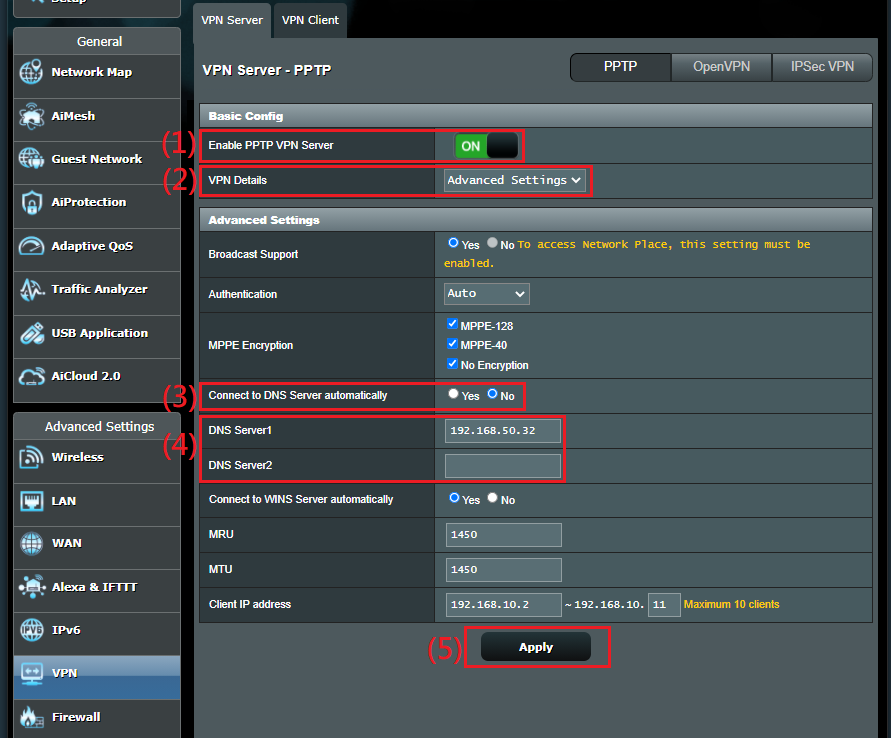
2. Serveur OpenVPN
Étape 1 : Activer le serveur OpenVPN
Étape 2: Choisissez [Paramètres avancés] pour les détails VPN
Étape 3: Choisissez [TAP] pour le type d'interface
Étape 4 : Définir les clients directs pour rediriger le trafic Internet sur [Oui]
Étape 5: Cliquez sur [Appliquer] pour enregistrer.
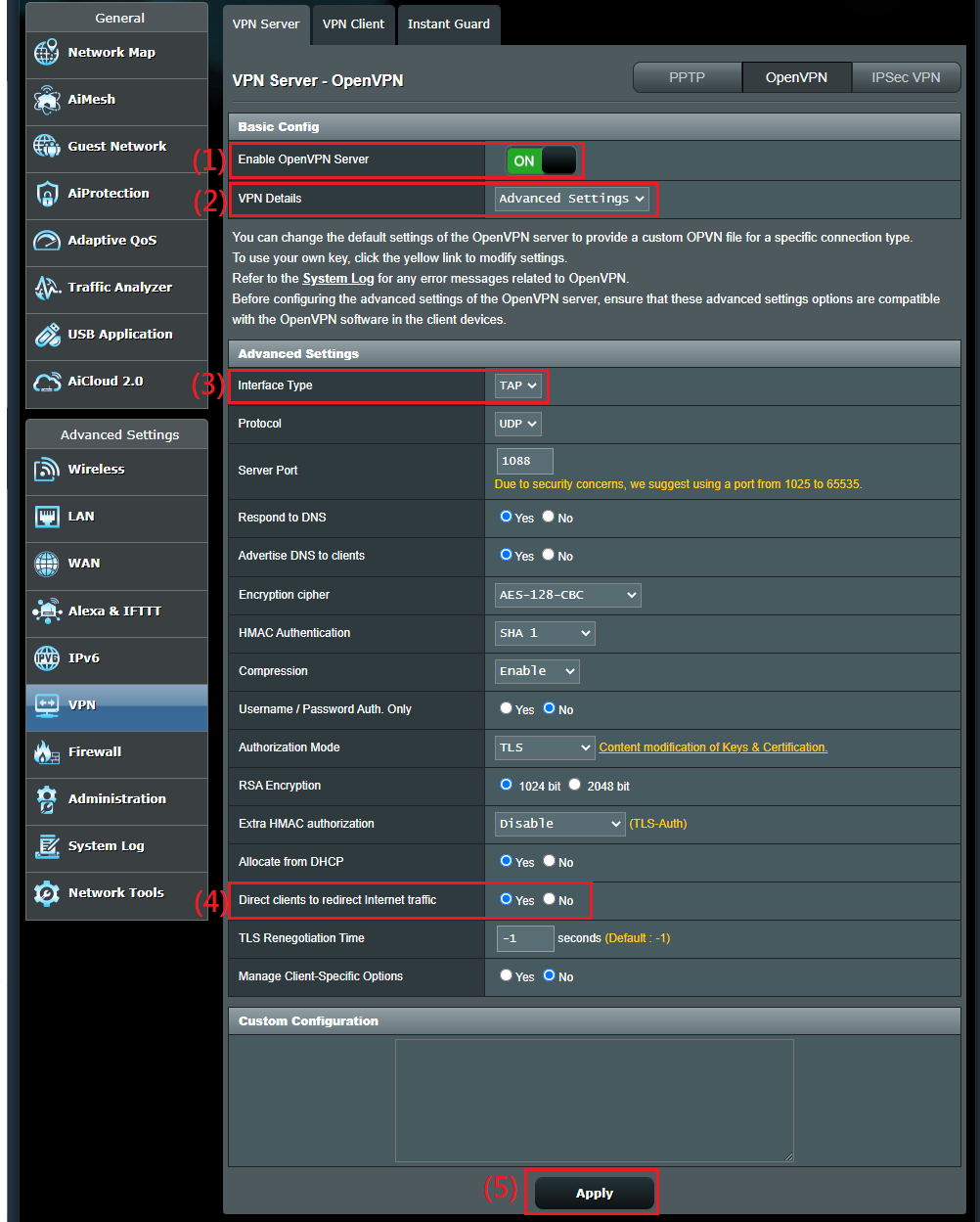
3. Serveur VPN IPSec
Étape 1 : Activer le serveur VPN IPSec
Étape 2: Choisissez [Paramètres avancés] pour les détails VPN
Étape 3: Entrez l'adresse IP de l'appareil sur le serveur DNS.
Étape 4: Cliquez sur [Appliquer] pour enregistrer.
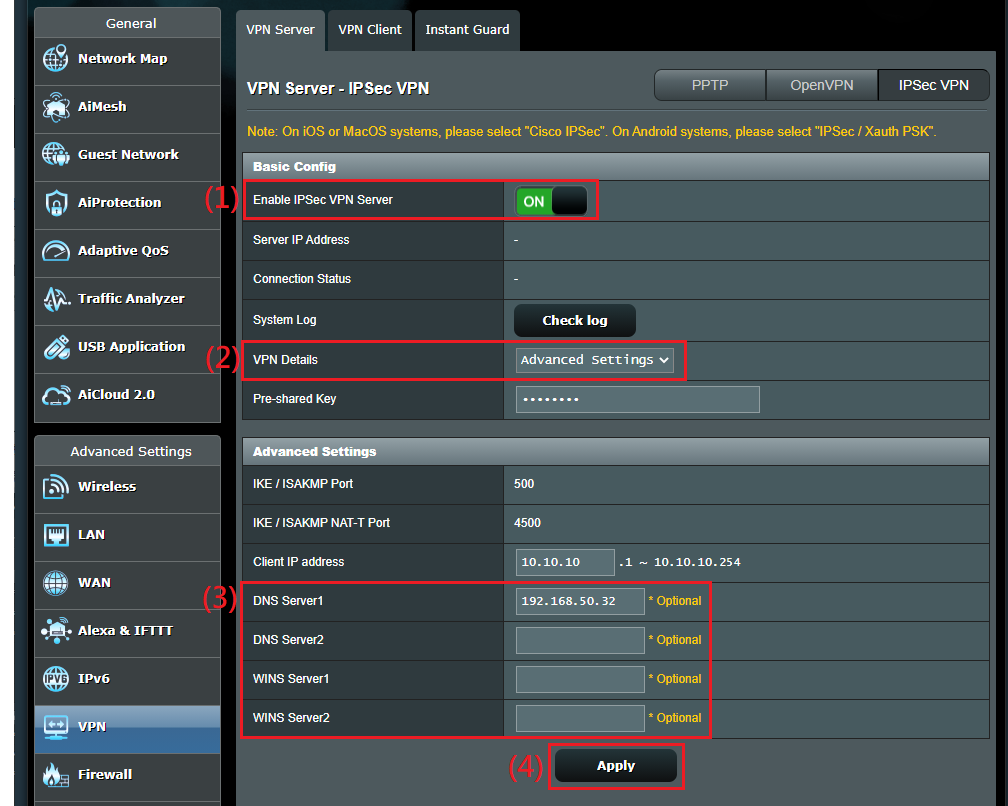
Comment obtenir le (Utilitaire / Firmware) ?
Vous pouvez télécharger les derniers pilotes, logiciels, firmware et manuels d'utilisation dans le Centre de téléchargement ASUS.
Si vous avez besoin de plus d'informations sur le centre de téléchargement ASUS, veuillez consulter ce lien.